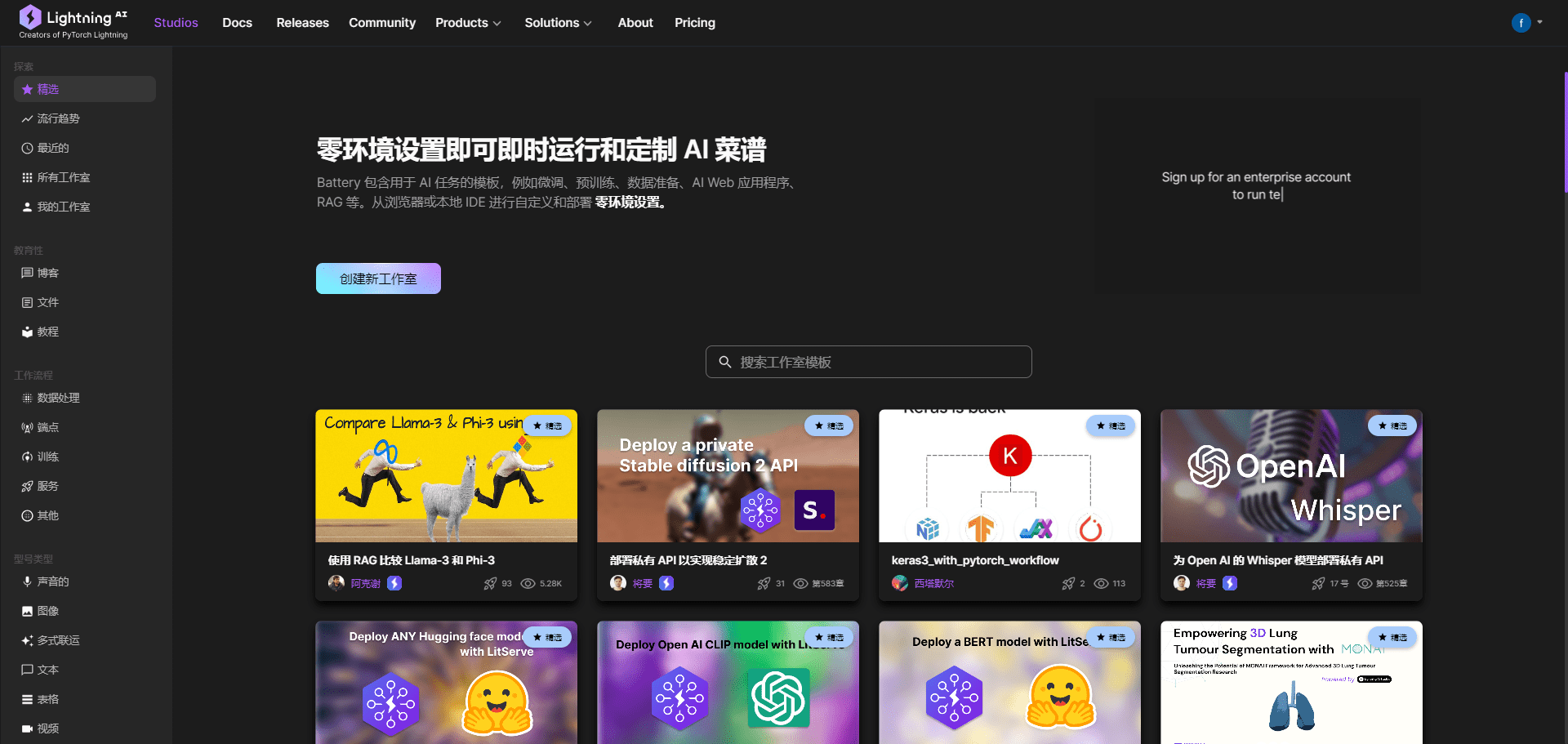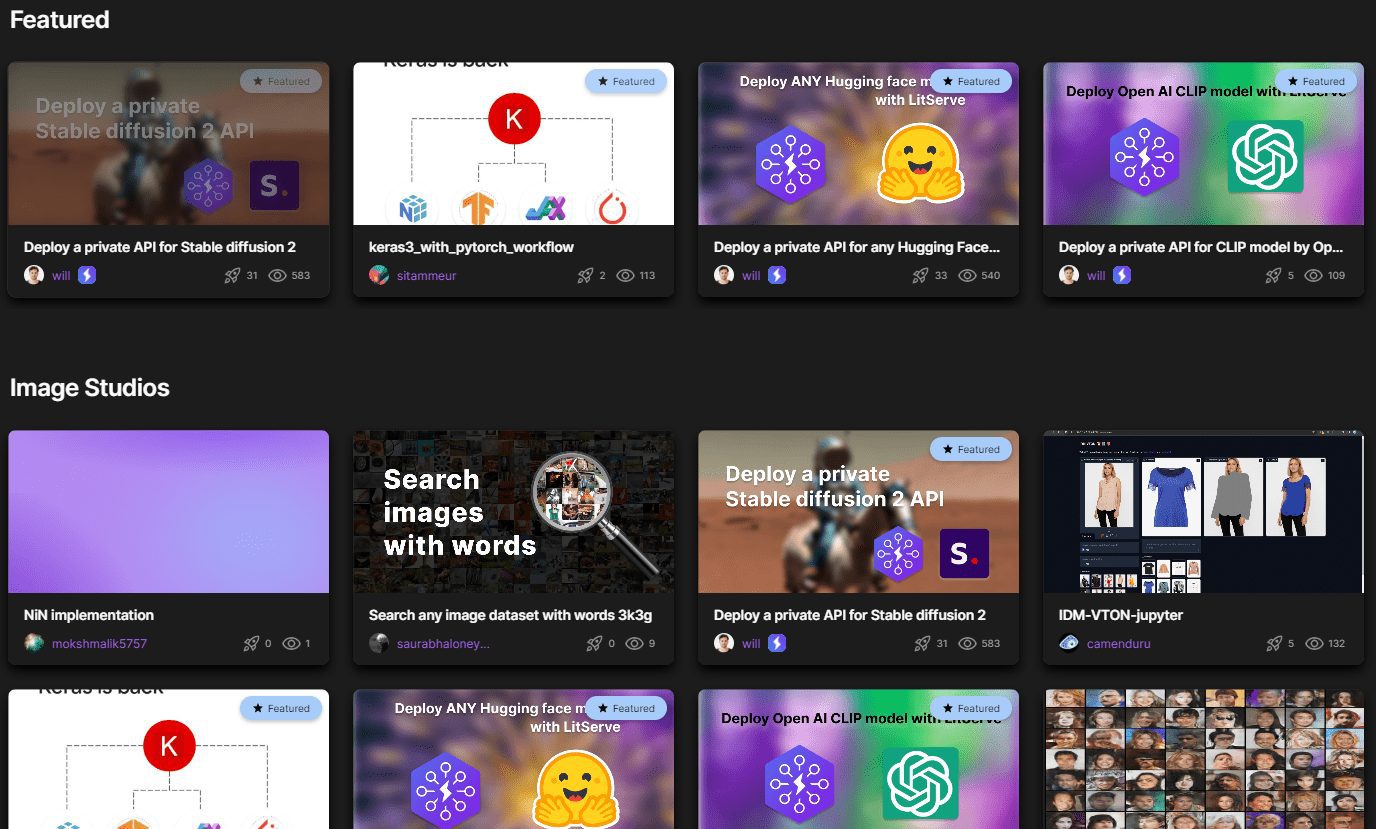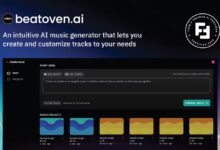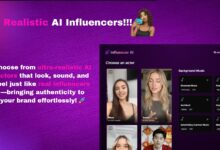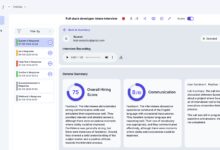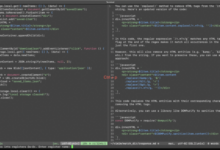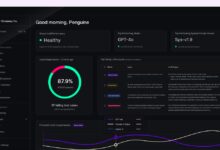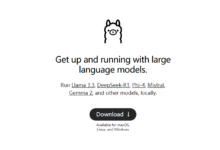Allgemeine Einführung
Lightning AI ist eine vollwertige KI-Entwicklungsplattform. Die Plattform wurde entwickelt, um den Prozess der Entwicklung von KI-Anwendungen zu vereinfachen, vom Schreiben des Codes, Prototyping, Modelltraining bis hin zur Bereitstellung und Bereitstellung, alles im Browser, ohne dass eine Einrichtung erforderlich ist.Lightning AI bietet Benutzern eine effiziente und übersichtliche Umgebung, die es ihnen ermöglicht, sich auf Geschäftslogik und Innovation zu konzentrieren, ohne sich um die zugrunde liegenden technischen Details zu kümmern.
Sie wurde vom PyTorch Lightning-Team entwickelt und bietet eine nahtlose Umgebung für die Zusammenarbeit, Unterstützung für Multi-Node-Training, eine leistungsstarke Cloud-basierte GPU-Umgebung und die Möglichkeit, KI-Anwendungen einfach bereitzustellen.
Funktionsliste
All-in-One Lightning AI-Studioumgebung
Unterstützt Teamzusammenarbeit und Debugging in Echtzeit
Einfaches horizontales Skalieren von AI-Modellen
Unterstützt effizientes Modelltraining mit mehreren Knoten
Gebrauchsfertige, beständige GPU-Cloud-Umgebung
Bereitstellung von KI-Webanwendungen mit nur einem Klick
Keine Einrichtung der Umgebung, vorkonfiguriert mit der erforderlichen Toolchain
Vollständig anpassbare Studioumgebung
Bereitstellung von AI-Bildungsressourcen und praktischen Anleitungen
Hilfe verwenden
Für die Lightning AI Plattform muss keine Software installiert werden. Besuchen Sie einfach die Lightning AI Website in Ihrem Browser, um loszulegen. Im Folgenden finden Sie die detaillierten Schritte zur Nutzung der Plattform:
- Registrieren & AnmeldenNachdem Sie die offizielle Website besucht haben, klicken Sie auf die Schaltfläche "Registrieren" in der oberen rechten Ecke und geben Sie die relevanten Informationen ein, um die Registrierung abzuschließen. Wenn Sie bereits ein Konto haben, können Sie sich direkt anmelden.
- Ein Projekt erstellenNach der Anmeldung klicken Sie auf die Schaltfläche "Projekt erstellen", geben einen Projektnamen und eine Beschreibung ein, wählen eine Projektvorlage (z.B. PyTorch Lightning) und klicken dann auf "Erstellen".
- Code-ZusammenarbeitKlicken Sie auf der Projektseite auf die Registerkarte "Code", um Teammitglieder zur Zusammenarbeit beim Schreiben von Code einzuladen. Alle Mitglieder können den Code in Echtzeit anzeigen und bearbeiten, und die Versionskontrolle wird unterstützt.
- PrototypingKlicken Sie auf die Registerkarte "Prototyp", um schnell KI-Modellprototypen zu erstellen und zu testen. Die Plattform bietet einen umfangreichen Satz an vortrainierten Modellen und Datensätzen, die direkt verwendet oder feinabgestimmt werden können.
- ModellschulungAuf der Registerkarte "Training" können die Nutzer Trainingsparameter konfigurieren und Trainingsaufgaben starten. Die Plattform unterstützt Multi-Node-Training und die Nutzer können verschiedene Rechenressourcen (z. B. GPU) wählen, um den Trainingsprozess zu beschleunigen.
- Einsatz des ModellsNach Abschluss der Schulung klicken Sie auf die Registerkarte "Bereitstellung", wählen die Bereitstellungsmethode (z. B. Cloud oder lokal), geben die entsprechenden Konfigurationen ein und klicken auf die Schaltfläche "Bereitstellen". Die Plattform wird den Bereitstellungsprozess automatisch abschließen.
- Hosting von AI-AnwendungenNach der Bereitstellung können die Nutzer KI-Anwendungen unter der Registerkarte "Anwendungen" verwalten und ausführen. Die Plattform bietet detaillierte Überwachungs- und Protokollierungsfunktionen, damit die Nutzer den Betriebsstatus der Anwendung in Echtzeit nachvollziehen können.
Funktion Betriebsablauf
- Code-ZusammenarbeitKlicken Sie auf der Projektseite auf die Registerkarte "Code", wählen Sie die Datei aus, die Sie bearbeiten möchten, und schreiben und ändern Sie dann den Code. Über die Schaltfläche "Mitglieder einladen" können Sie Teammitglieder zur Zusammenarbeit einladen.
- PrototypingKlicken Sie auf die Registerkarte "Prototyp", wählen Sie das vortrainierte Modell aus oder laden Sie Ihr eigenes Modell hoch, konfigurieren Sie den Datensatz und die Trainingsparameter und klicken Sie auf die Schaltfläche "Training starten". Nachdem das Training abgeschlossen ist, können Sie die Trainingsergebnisse und die Leistung des Modells auf der Registerkarte "Ergebnisse" einsehen.
- ModellschulungWählen Sie auf der Registerkarte "Training" das Trainingsskript und den Datensatz, konfigurieren Sie die Trainingsparameter (z. B. Lernrate, Stapelgröße usw.), wählen Sie die Rechenressourcen (z. B. GPU) und klicken Sie auf die Schaltfläche "Training starten". Während des Trainingsprozesses können Sie den Trainingsfortschritt und die Protokolle in Echtzeit einsehen.
- Einsatz des ModellsKlicken Sie auf die Registerkarte "Bereitstellung", wählen Sie die Bereitstellungsmethode (z. B. Cloud oder lokal), geben Sie die relevanten Konfigurationen ein (z. B. Serveradresse, Port usw.) und klicken Sie auf die Schaltfläche "Bereitstellen". Nachdem die Bereitstellung abgeschlossen ist, können Sie die bereitgestellte KI-Anwendung auf der Registerkarte "Anwendung" anzeigen und verwalten.
- Hosting von AI-AnwendungenAuf der Registerkarte "Anwendungen" können Sie alle bereitgestellten KI-Anwendungen anzeigen und auf den Namen der Anwendung klicken, um detaillierte Informationen und den Betriebsstatus anzuzeigen. Sie können die Anwendung mit der Schaltfläche "Start" starten und mit der Schaltfläche "Stopp" anhalten.